Authentifizierungsmethoden in Microsoft Entra ID – Telefonoptionen
Microsoft empfiehlt Benutzer*innen, für die Multi-Faktor-Authentifizierung keine SMS oder Sprachanrufe mehr zu verwenden. Als Alternative werden moderne Authentifizierungsmethoden wie Microsoft Authenticator empfohlen. Weitere Informationen finden Sie unter It's Time to Hang Up on Phone Transports for Authentication (Die Zeit der Authentifizierung per Telefon ist vorbei). Benutzer*innen können sich als zweite Authentifizierungsmethode für die Multi-Faktor-Authentifizierung oder Self-Service-Kennwortzurücksetzung (SSPR) weiterhin selbst mithilfe einer Mobiltelefonnummer oder geschäftlichen Telefonnummer verifizieren.
Zur direkten Authentifizierung mit Textnachrichten können Sie die SMS-basierte Authentifizierung von Benutzer*innen konfigurieren und aktivieren. SMS sind für Mitarbeiter*innen in Service und Produktion praktisch. Bei SMS brauchen sich Benutzer*innen keine Benutzernamen und Kennwörter zu merken, um auf Anwendungen und Dienste zuzugreifen. Der Benutzer gibt stattdessen seine registrierte Mobiltelefonnummer ein, empfängt eine Textnachricht mit einem Prüfcode und gibt diesen Code im Anmeldebildschirm ein.
Hinweis
Die Überprüfung mit Telefonanruf steht für Microsoft Entra-Mandanten mit Testabonnements nicht zur Verfügung. Wenn Sie sich beispielsweise für eine Testlizenz für Microsoft Enterprise Mobility and Security (EMS) registrieren, ist die Überprüfung mit Telefonanruf nicht verfügbar. Telefonnummern müssen im Format +Landesvorwahl Telefonnummer vorliegen (Beispiel: +1 4251234567). Zwischen Landes-/Ortsvorwahl und Telefonnummer muss sich ein Leerzeichen befinden.
Bei Microsoft Entra ID-Multi-Faktor-Authentifizierung oder SSPR stehen Benutzer*innen zwei Optionen zur Auswahl: Empfang einer SMS mit einem Prüfcode, der an der Anmeldeschnittstelle eingegeben wird, oder Empfang eines Telefonanrufs.
Wenn ein Benutzer nicht möchte, dass seine Mobiltelefonnummer im Verzeichnis sichtbar ist, sie aber dennoch für die Kennwortzurücksetzung verwenden möchte, sollten Administratoren die Telefonnummer nicht in das Verzeichnis übernehmen. Stattdessen sollten Benutzer*innen ihr Authentifizierungstelefon unter Meine Anmeldungen eingeben. Administrator*innen können diese Informationen im Benutzerprofil anzeigen, aber sie werden nicht an anderer Stelle veröffentlicht.
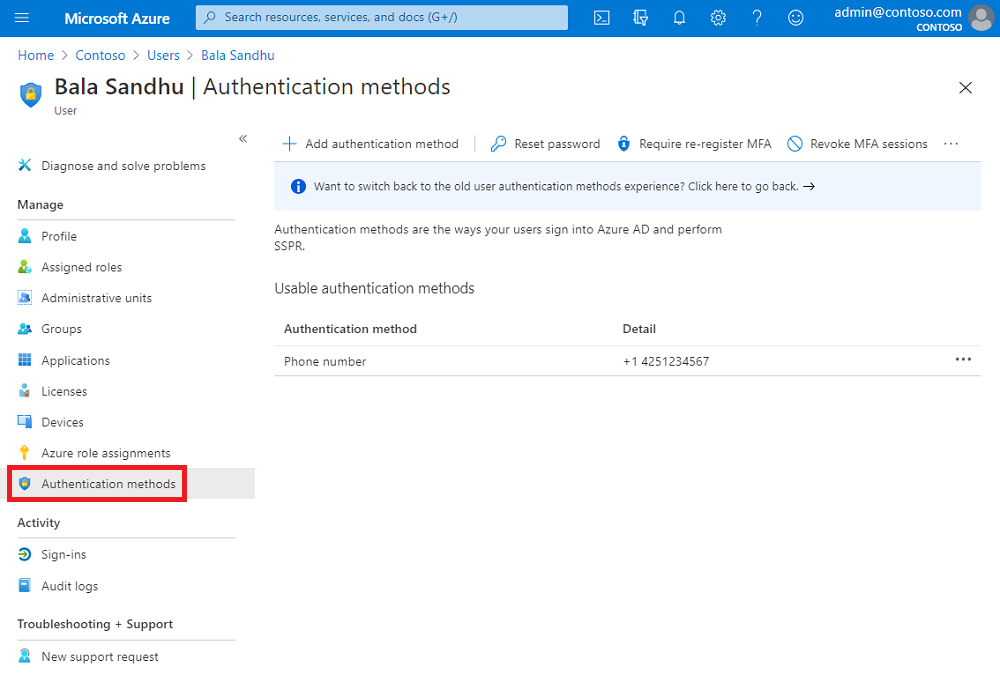
Hinweis
Durchwahlen werden nur für geschäftliche Telefone unterstützt.
Microsoft kann keine Bereitstellung konsistenter SMS- oder Sprachaufforderungen für Microsoft Entra-Multi-Faktor-Authentifizierung durch dieselbe Nummer garantieren. Im Interesse unserer Benutzer*innen können wir jederzeit Kurzcodes hinzuzufügen oder entfernen, wenn wir Routenanpassungen zur Verbesserung der Zustellbarkeit von SMS-Nachrichten vornehmen. Microsoft unterstützt keine Kurzwahlnummern für andere Länder/Regionen als die USA und Kanada.
Hinweis
Ab Juli 2023 wenden wir die Übermittlungsmethodenoptimierungen an, sodass Mandanten mit einem kostenlosen Abonnement oder einem Testabonnement eine SMS oder einen Sprachanruf erhalten können.
Bei der Überprüfung per Textnachricht wird bei der Self-Service-Kennwortzurücksetzung oder der Microsoft Entra-Multi-Faktor-Authentifizierung eine SMS mit einem Prüfcode an die Mobiltelefonnummer gesendet. Zum Abschließen des Anmeldevorgangs muss der bereitgestellte Prüfcode im Anmeldebildschirm eingegeben werden.
Textnachrichten können über Kanäle wie Short Message Service (SMS), Rich Communication Services (RCS) oder WhatsApp gesendet werden.
Android-Benutzer*innen können RCS auf ihren Geräten aktivieren. RCS bietet Verschlüsselung und andere Verbesserungen gegenüber SMS. Für Android können MFA-Textnachrichten über RCS anstelle von SMS gesendet werden. Die MFA-Textnachricht ähnelt einer SMS, aber RCS-Nachrichten haben mehr Microsoft-Branding und ein Verifizierungshäkchen, damit Benutzer wissen, dass sie der Nachricht vertrauen können.
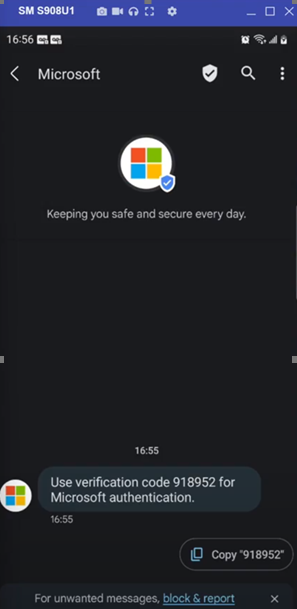
Einige Benutzer erhalten möglicherweise ihre Überprüfungscodes in WhatsApp. Wie RCS ähneln diese Nachrichten SMS, haben aber mehr Microsoft-Branding und ein Verifizierungshäkchen. Wenn ein Benutzer zum ersten Mal einen Überprüfungscode in WhatsApp erhält, wird er per SMS über das geänderte Verhalten benachrichtigt.
Nur Benutzer mit WhatsApp erhalten Prüfcodes über diesen Kanal. Um zu überprüfen, ob ein Benutzer WhatsApp hat, versuchen wir im Hintergrund, eine Nachricht in der App zu übermitteln, indem wir die Telefonnummer verwenden, die er für die Überprüfung von SMS registriert hat.
Wenn Benutzer keine Internetverbindung haben oder WhatsApp deinstallieren, erhalten sie ihre Prüfcodes per SMS. Die Telefonnummer des WhatsApp-Vertreters von Microsoft lautet: +1 (217) 302 1989.

Bei der Überprüfung per Telefonanruf erfolgt bei der Self-Service-Kennwortzurücksetzung oder der Microsoft Entra-Multi-Faktor-Authentifizierung ein automatischer Sprachanruf an die vom Benutzer oder der Benutzerin registrierte Telefonnummer. Zum Abschließen des Anmeldevorgangs wird der Benutzer aufgefordert, die Taste „#“ auf der Tastatur zu drücken.
Die Anrufnummer, von der ein*e Benutzer*in den Sprachanruf erhält, unterscheidet sich je nach Land. Unter Einstellungen für Telefonanruf finden Sie alle möglichen Sprachanrufnummern.
Bei der Überprüfung per Telefonanruf an eine geschäftliche Telefonnummer erfolgt bei der Self-Service-Kennwortzurücksetzung oder der Microsoft Entra-Multi-Faktor-Authentifizierung ein automatischer Sprachanruf an die vom Benutzer oder der Benutzerin registrierte Telefonnummer. Zum Abschließen des Anmeldevorgangs wird der Benutzer aufgefordert, die Taste „#“ auf der Tastatur zu drücken.
Wenn bei der telefonischen Authentifizierung für Microsoft Entra ID Probleme auftreten, überprüfen Sie die folgenden Schritte zur Problembehebung:
Fehlermeldungen „Sie haben das Limit für Verifizierungsanrufe erreicht“ oder „Sie haben das Limit für Textprüfcodes erreicht“ während Anmeldungen
- Microsoft begrenzt möglicherweise wiederholte Authentifizierungsversuche, die innerhalb kurzer Zeit von denselben Benutzer*innen oder Organisationen durchgeführt werden. Diese Einschränkung gilt nicht für den Microsoft Authenticator oder den Prüfcode. Wenn diese Grenzwerte erreicht sind, können Sie die Authenticator-App oder einen Prüfcode verwenden oder nach einigen Minuten erneut versuchen sich anzumelden.
Fehlermeldung „Die Überprüfung Ihres Kontos konnte nicht vorgenommen werden“ bei der Anmeldung
- Microsoft kann Authentifizierungsversuche per Sprachanruf oder SMS von denselben Benutzer*innen, derselben Telefonnummer oder derselben Organisation aufgrund einer hohen Anzahl von Anruf- oder SMS-Authentifizierungsversuchen einschränken oder blockieren. In diesem Fall können Sie eine andere Methode ausprobieren, z. B. die Authenticator-App oder einen Prüfcode. Ansonsten bitten Sie Ihren Administrator um Unterstützung.
Gesperrte Anrufer-ID auf einem einzelnen Gerät.
- Überprüfen Sie alle gesperrten Telefonnummern, die auf dem Gerät konfiguriert sind.
Falsche Telefonnummer oder falsche Landes-/Ortsvorwahl oder Verwechslung von persönlicher und geschäftlicher Telefonnummer.
- Beheben Sie das Problem in Bezug auf das Benutzerobjekt und die konfigurierten Authentifizierungsmethoden. Stellen Sie sicher, dass die richtigen Telefonnummern registriert sind.
Falsche PIN eingegeben.
- Vergewissern Sie sich, dass der Benutzer die richtige PIN, die für sein Konto registriert ist, verwendet hat (nur MFA-Server-Benutzer).
Anruf an Voicemail weitergeleitet.
- Stellen Sie sicher, dass der Benutzer sein Telefon eingeschaltet hat und dieser Dienst in seiner Region verfügbar ist, oder verwenden Sie die alternative Methode.
Benutzer ist gesperrt
- Bitten Sie eine*n Microsoft Entra-Administrator*in, die Blockierung des Benutzers oder der Benutzerin im Microsoft Entra Admin Center aufzuheben.
Textnachrichtenplattformen wie SMS, RCS oder WhatsApp sind auf dem Gerät nicht abonniert.
- Lassen Sie Benutzer*innen die Methoden ändern oder eine Plattform für Textnachrichten auf dem Gerät aktivieren.
Fehler beim Telekommunikationsanbieter (z. B. Telefoneingabe nicht erkannt, Problem mit fehlenden MFV-Tönen, gesperrte Anrufer-ID auf mehreren Geräten oder SMS auf mehreren Geräten gesperrt).
- Microsoft verwendet mehrere Telekommunikationsanbieter, um Telefonanrufe und SMS-Nachrichten für die Authentifizierung weiterzuleiten. Wenn eines der oben genannten Probleme auftritt, bitten Sie den Benutzer oder die Benutzerin, die Methode innerhalb von 5 Minuten mindestens fünfmal zu verwenden, und halten Sie die Informationen dieses Benutzers oder dieser Benutzerin bereit, wenn Sie sich an den Microsoft-Support wenden.
Schlechte Signalqualität.
- Lassen Sie den Benutzer versuchen, sich über eine WLAN-Verbindung anzumelden, indem er die Authenticator-App installiert.
- Alternativ können Sie eine SMS anstelle der Telefonauthentifizierung (Sprachauthentifizierung) verwenden.
Die Telefonnummer ist blockiert und kann nicht für Voice MFA verwendet werden.
Einige Landeskennzahlen sind für MFA per Sprachanruf blockiert, es sei denn, Ihr*e Microsoft Entra-Administrator*in hat sich für diese Landeskennzahlen entschieden. Ihr*e Microsoft Entra-Administrator*in muss sich für den Erhalt von MFA für diese Landeskennzahlen entscheiden.
Oder verwenden Sie Microsoft Authenticator anstelle der Sprachauthentifizierung.
Informationen zum Einstieg finden Sie im Tutorial zur Self-Service-Kennwortzurücksetzung (SSPR) und im Tutorial zur Multi-Faktor-Authentifizierung von Microsoft Entra .
Weitere Informationen zu SSPR-Konzepten finden Sie unter Funktionsweise der Self-Service-Kennwortzurücksetzung in Microsoft Entra.
Weitere Informationen zu den MFA-Konzepten finden Sie unter Funktionsweise der Multi-Faktor-Authentifizierung in Microsoft Entra.
Lernen Sie mehr über die Konfiguration der Authentifizierungsmethoden mithilfe der Microsoft Graph REST-API.